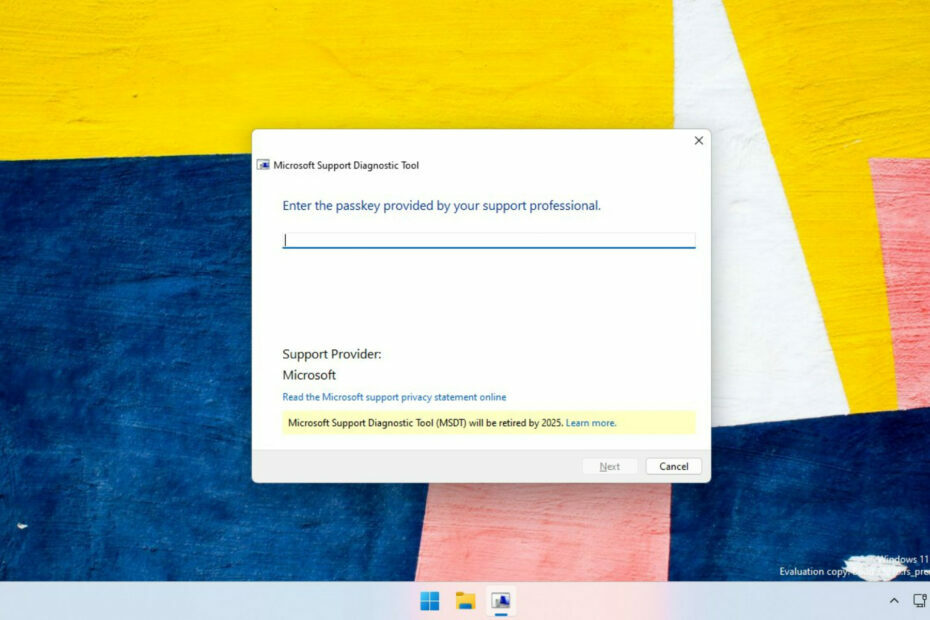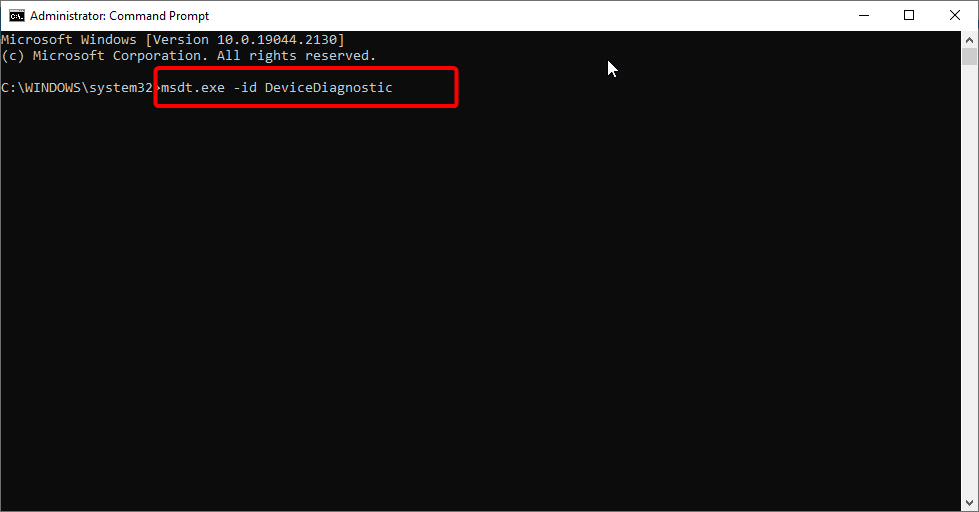- Znanje kakvo će vrijeme biti u svakom je trenutku izuzetno je važno, posebno s najnovijim kolebanjima u tom pogledu.
- Imati lako dostupnu vremensku aplikaciju još je korisnije, pogotovo ako je sama aplikacija pohranjena na radnoj površini ili na programskoj traci.
- Za korisnije vodiče i informacije, nemojte se ustručavati označiti naš opsežni popis Odjeljak Kako raditi.
- Saznati sve savjete za sustav Windows koje trebate znati, kako biste uvijek bili spremni suočiti se s bilo kojim Windows problemom.

Ovaj softver će popraviti uobičajene računalne pogreške, zaštititi vas od gubitka datoteka, zlonamjernog softvera, kvara hardvera i optimizirati vaše računalo za maksimalne performanse. Riješite probleme s računalom i uklonite viruse sada u 3 jednostavna koraka:
- Preuzmite alat za popravak računala Restoro koji dolazi s patentiranim tehnologijama (patent dostupan ovdje).
- Klik Započni skeniranje kako biste pronašli probleme sa sustavom Windows koji bi mogli uzrokovati probleme s računalom.
- Klik Popravi sve za rješavanje problema koji utječu na sigurnost i performanse vašeg računala
- Restoro je preuzeo 0 čitatelji ovog mjeseca.
Windows 10 uključuje izvornu vremensku aplikaciju, ali to vam ne omogućuje dodavanje umjerenog widgeta programska traka. Umjereni dodatak koji vam govori koja je trenutna umjerena temperatura u vašem gradu bio bi prikladan dodatak na programskoj traci.
Međutim, ima ih nekoliko programi treće strane pomoću koje možete dodati widgete za temperaturu na programsku traku, u sistemsku traku ili na širu radnu površinu sustava Windows.
Kako mogu dodati widget za temperaturu na programskoj traci / radnoj površini?
WeatherBug

WeatherBug je vremenska aplikacija koja vam pruža ažuriranu i točnu prognozu, a istovremeno prikazuje temperaturu za odabranu svjetsku regiju pomoću ikone na programskoj traci.
Instaliranje WeatherBuga
- Preuzmite aplikaciju WeatherBug.
- Otvorite čarobnjak za postavljanje WeatherBuga.
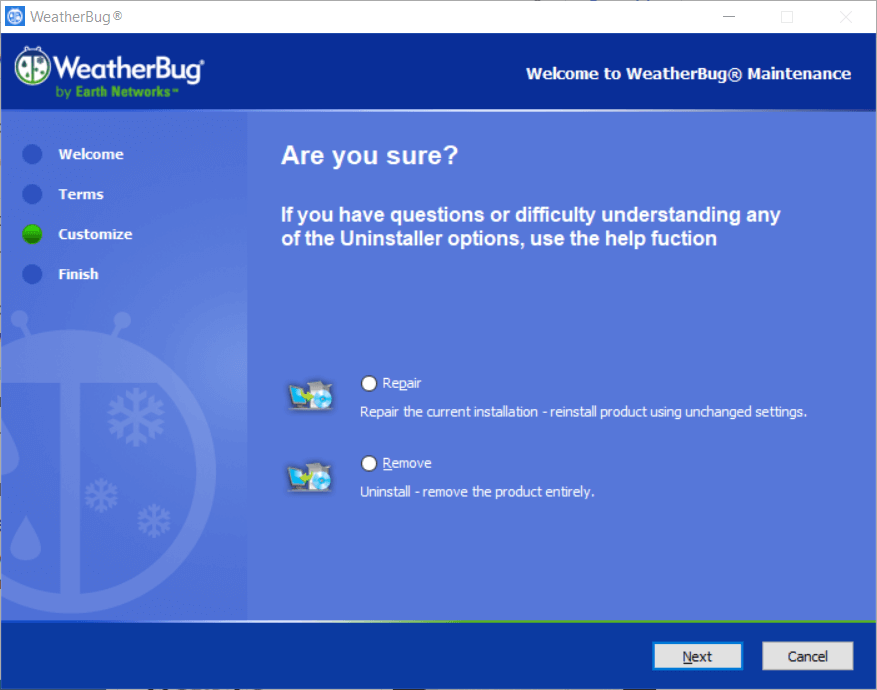
- Prođite kroz instalacijski program da biste dodali WeatherBug u sustav Windows.
Konfiguriranje WeatherBuga
- Nakon otvaranja prozora WeatherBuga, morat ćete unijeti svoju regiju. Kliknite padajući izbornik lokacije na vrhu WeatherBuga.
- Pritisnite Dodaj lokaciju opcija.
- Unesite naziv lokacije da biste ga dodali. Zatim odaberite mjesto.
- WeatherBug će sada prikazati temperaturu za vašu odabranu regiju na ikoni programske trake kao na snimci izravno ispod. Da biste to promijenili iz Fahrenheita u Celzijus, kliknite na postavke gumb u gornjem desnom dijelu prozora WeatherBuga.
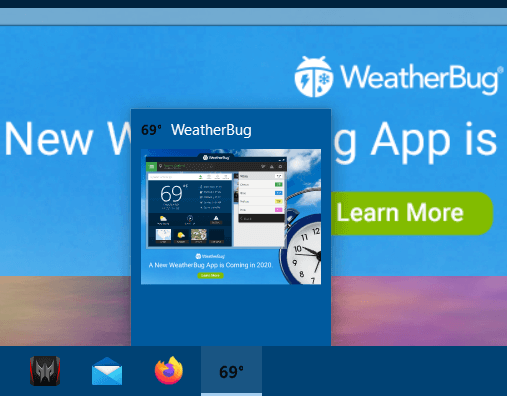
- Klik Postavke da biste otvorili opcije prikazane izravno u nastavku. Zatim kliknite Jedinice za prelazak s Fahrenheita na Celzijus.
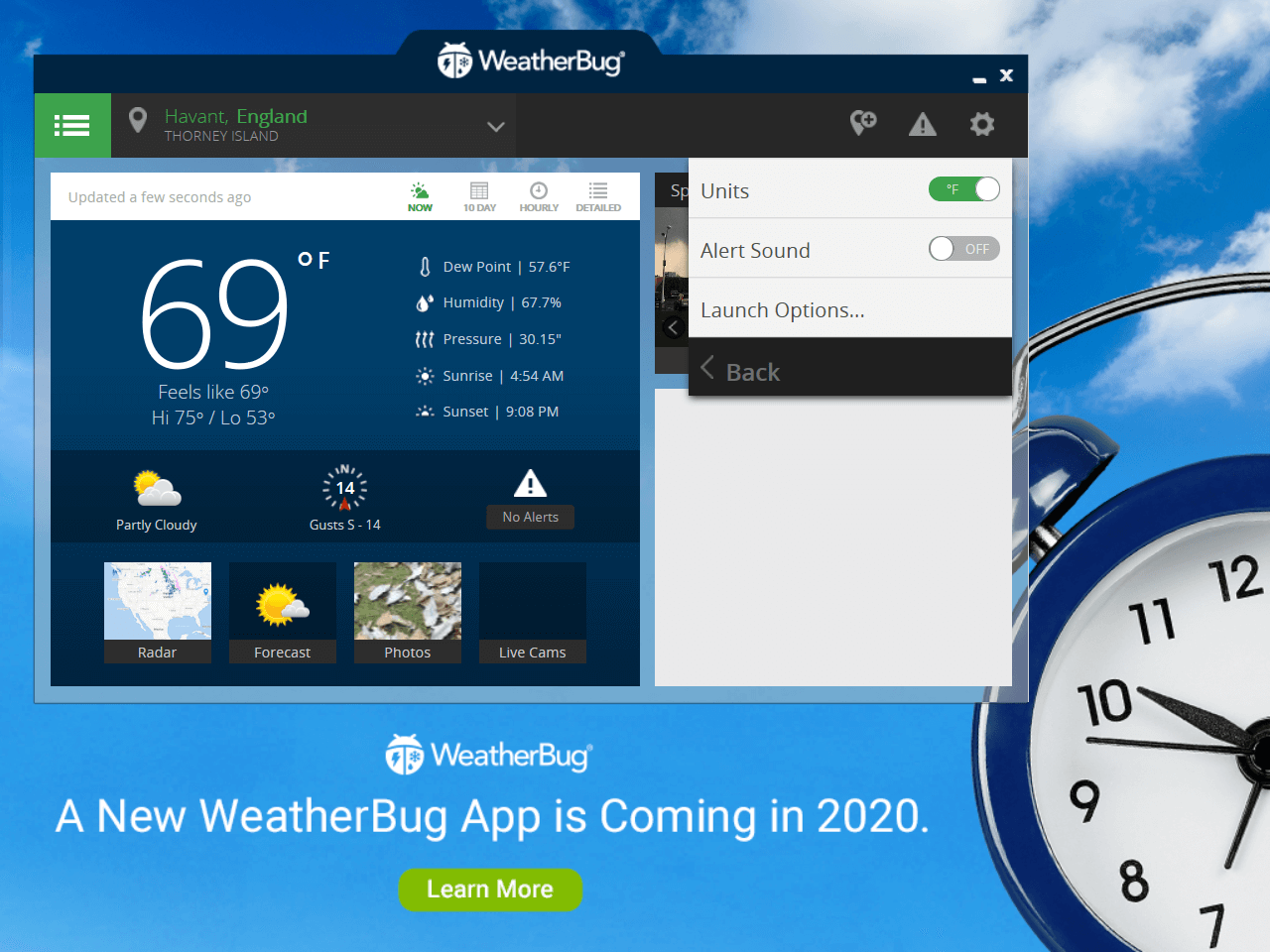
- Da biste dodali WeatherBug u pokretanje sustava, kliknite Opcije pokretanja.
- Uključi Pokretanje pri pokretanju opcija.
- WeatherBug također prikazuje widget za vremensku temperaturu na sistemskoj traci kao što je prikazano izravno u nastavku. Da biste odabrali alternativnu boju za ikonu u sistemskoj traci, kliknite na postavke gumb u WeatherBugu.
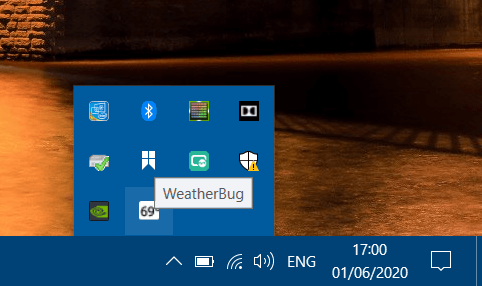
- Odaberi Prilagodi > Temperatura u ladici kako biste otvorili opcije prikazane izravno u nastavku.
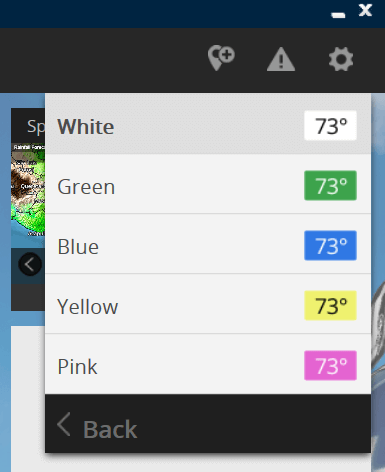
- Odaberite alternativnu boju za ikonu sistemske ladice WeatherBuga.
Preuzmite WeatherBug
8GadgetPack

8GadgetPack omogućuje vam da widget za vrijeme imate na radnoj površini umjesto na programskoj traci.
Ovaj sjajni alat omogućuje vam prilagodbu načina na koji se prikazuje vaša temperatura, a također možete promijeniti njezin položaj i boje.
Instaliranje 8GadgetPack
- Preuzmite 8GadgetPack.
- Pritisnite Preuzeti sada tamo za spremanje čarobnjaka za postavljanje.
- Otvorite prozor 8GadgetPack Setup.
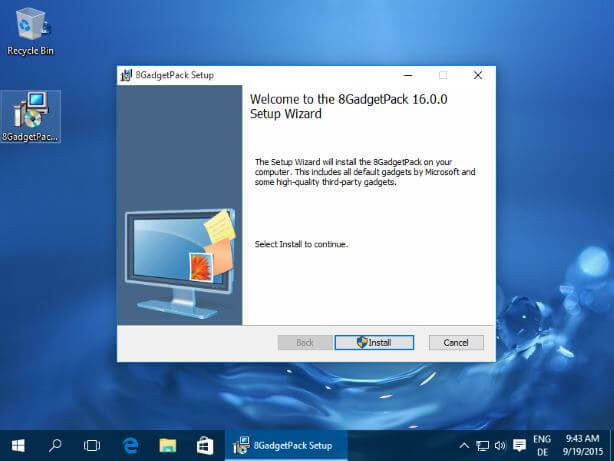
- Kliknite Instaliraj da biste dodali softver u sustav Windows.
Konfiguriranje widgeta Weather Center
- Nakon što ga instalirate, otvorite 8GadgetPack.
- 8GadetPack otvara se kao bočna traka koja uključuje zadani widget WeatherCenter. Widget za vrijeme možete povući s bočne trake na radnu površinu.
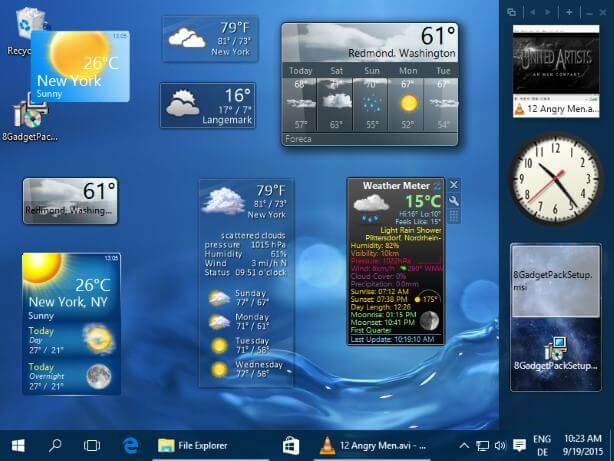
- Pritisnite gumb francuskog ključa widgeta WeatherCenter da biste otvorili postavke za njega.
- Unesite svoju regiju na kartici Lokacija.
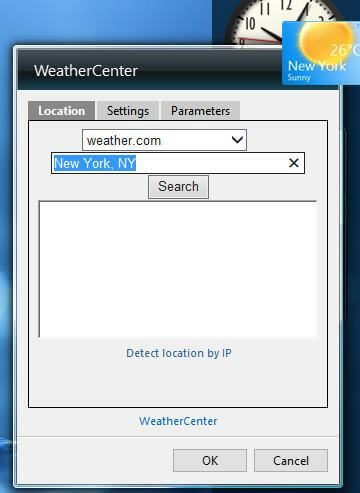
- Na padajućem izborniku možete odabrati i alternativne prognoze vremena.
- Pritisnite u redu opcija.
⇒ Preuzmite 8GadgetPack
WeatherBug i 8GadgetPack dva su nezavisna programa kojima možete dodati widgete za temperaturu Traka zadataka sustava Windows 10 i radna površina sa.
U pripremi je i nova aplikacija WeatherBug, koja će vjerojatno biti bolja od trenutne. Pomoću tih widgeta za temperaturu možete vidjeti hoće li vam trebati kaput prije nego što krenete.
 I dalje imate problema?Popravite ih pomoću ovog alata:
I dalje imate problema?Popravite ih pomoću ovog alata:
- Preuzmite ovaj alat za popravak računala ocijenjeno odličnim na TrustPilot.com (preuzimanje započinje na ovoj stranici).
- Klik Započni skeniranje kako biste pronašli probleme sa sustavom Windows koji bi mogli uzrokovati probleme s računalom.
- Klik Popravi sve za rješavanje problema s patentiranim tehnologijama (Ekskluzivni popust za naše čitatelje).
Restoro je preuzeo 0 čitatelji ovog mjeseca.
Često postavljana pitanja
Iako se vrijednosti jako razlikuju, temperatura vašeg računala tijekom igranja ne bi smjela prijeći 80 ° C.
Windows 10 nema specijaliziranu aplikaciju za provjeru temperatura, ali saznajte kako učinkovito provjeriti temperaturu računala u sustavu Windows 10.
Vaš procesor ne smije biti topliji od 75 ° C. Provjerite kako popraviti visoku temperaturu procesora u sustavu Windows 10.